

Графический редактор GIMP (полное название «GNU Image Manipulation Program»), представляет собой довольно удобный инструмент для обработки преимущественно растровой графики, однако он позволяет работать и с векторными объектами. GIMP выполняет самые простые и востребованные операции с векторными графическими элементами. Распространяется программа бесплатно на основе принципа лицензии GNU GPL.
Основным форматом хранения изображений в GIMP является собственный формат XCF, позволяющий хранить изображения по слоям. The GIMP поддерживает более 30 форматов: GIF (включая анимацию), JPEG, PNG, PNM, XPM, TIFF, TGA, MPEG, PS, PDF, PCX, BMP, SGI, SunRas, PAT (для матриц заливки), GBR (для матриц кистей) и т.д. Редактор можно использовать для обработки и ретуширования фотографий, а также для разработки логотипов и других элементов веб-дизайна.
Данный графический редактор имеет встроенные экранные фильтры, выполняет функции цветокоррекции, поддерживает слои, маски и многое другое. С помощью GIMP можно не только редактировать фотографии, устраняя дефекты и комбинируя изображения, но и разрабатывать эффективные веб-приложения. GIMP позволяет решать самые сложные задачи: с его помощью можно создавать полноценную компьютерную графику, заниматься фоторетушированием и вебдизайном. Преимущество Gimp – поддержка сценариев, написанных на языках (Script-Fu, Python, Ruby, Perl, C# и т.д.). При этом Script-Fu и Python поставляются в пакете с программой, Java поддерживается экспериментально, а поддержка Tcl не осуществляется. Использование всех этих функций позволяет производить пакетную обработку изображений, генерировать графические файлы для вебстраниц, создавать интерактивные модули и сценарии для самого редактора. Хотя GIMP по-прежнему не поддерживает работу с плошечными цветами, некоторыми цветовыми модулями (CIELAB, CIE XYZ) и не имеет коррекционных слоев, он все-таки был и остается чрезвычайно удобным инструментом для веб-дизайна и издательской деятельности.
В GIMP реализованы стандартные функции создания, открытия, сохранения файлов, печати документов, вырезания и копирования в буфер и вставки из него и т.д.
Прежде, чем начинать работу с программой рекомендуется произвести настройку его параметров, удобную для пользователя: размер панели инструментов, отображаемые дополнительные палитры и т.д. Естественно, такую настройку можно и удобно выполнять в процессе работы над тем или иным изображением, когда становится ясно, каких палитр не хватает, какие являются лишними. На этой же стадии работы определяются и горячие клавиши, используемые для вызова тех или иных команд. Данная рекомендация актуальна для работы с любой программой.
1. РИСОВАНИЕ В ГРАФИЧЕСКОМ РЕДАКТОРЕ GIMP
Рисование фигур
Рассмотрим на примере круга
- Создаем новое изображение: Запускаем GIMP " меню Файл " Создать
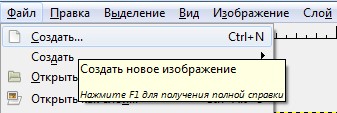
В диалоговом окне Создать новое изображение раскрываем Расширенные параметры и задаем параметры: размер изображения, заполнение (либо цвет переднего плана, либо цвет фона, либо белый, либо прозрачный слой)

- Создаѐм направляющие линии: меню Изображение " Направляющие " Создать направляющую…
Образец
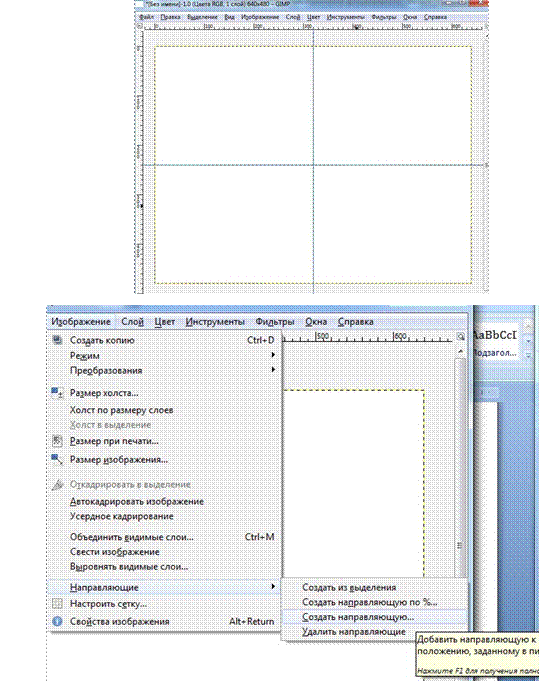
В диалоговом окне Script-Fu: Создать направляющую в поле Ориентация задаѐм одно из направлений, в поле Положение задаѐтся значение " Ок.

- Задаем цвет переднего плана: панель Инструментов

- Рисуем круг: панель Инструментов " Эллиптическое выделение

В панеле Параметры инструментов выбираем режим – Заменить текущее выделение и ставим метки в Сглаживание и Рисовать из центра.
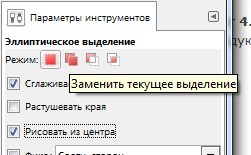
Из центра рисуем круг
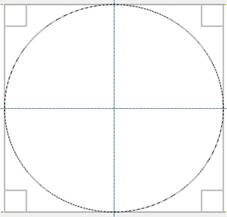
В панеле Параметры инструментов корректируем размер, например, 480 × 480
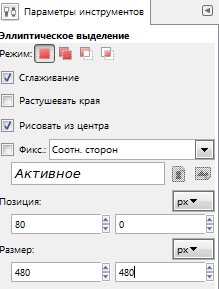
- Закрашивание цветом фона: панель Инструментов " Плоская заливка
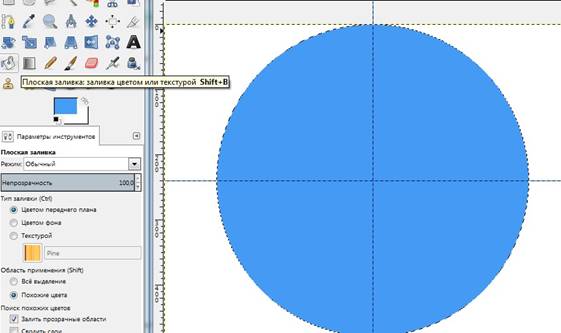
После этого можно создать градиент: панель Инструментов " Градиент, в панеле
Параметры инструментов " Форма - Квадратная (Линейная, Билинейная и т.п.)
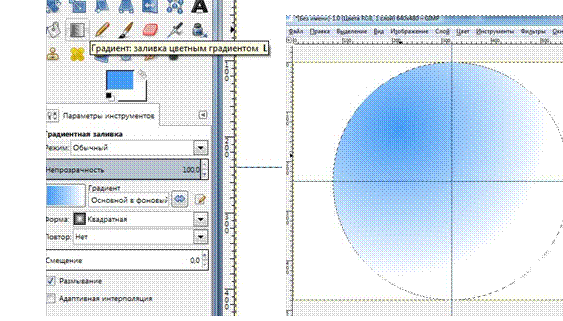
Материалы на данной страницы взяты из открытых источников либо размещены пользователем в соответствии с договором-офертой сайта. Вы можете сообщить о нарушении.